В городе имеется несколько спортивных клубов, в которых занимаются спортсмены и работают тренеры. Каждый из них принадлежит к определённому клубу. Спортсмен может заниматься несколькими видами спорта и, соответственно, иметь по ним разряды или спортивные звания. Если спортсмен занимается несколькими видами спорта, то и тренеров у него столько же. Несколько спортивных клубов могут размещаться в одном спортивном сооружении (например, спортивный комплекс, стадион, бассейн и т.д.). Каждое спортивное сооружение имеет определённое покрытие (например, трава, панель, линолеум, лёд и т. д.).
2.Т ХОД ВЫПОЛНЕНИЯ ТИПОВОГО ЗАДАНИЯ
Ограничения:
- один и тот же спортсмен может заниматься несколькими видами спорта у разных тренеров;
- спортсмен может иметь разряды по разным видам спорта;
- один тренер может тренировать спортсменов по разным видам спорта;
- все спортсмены объединены в клубы, при этом спортсмен может вступать только в один клуб;
- тренер может работать только в одном клубе;
- в одном спортивном сооружении могут находиться несколько клубов.
Построение ER-Диаграмм
Исходя из данных, которые необходимо хранить в БД, можно выделить следующие сущности: СПОРТСМЕН, ТРЕНЕР, КЛУБ, СООРУЖЕНИЯ, РАЗРЯД, ВИД СПОРТА, ТИП СООРУЖЕНИЯ, ПОКРЫТИЕ.
Последние четыре сущности являются справочниками.
1. Спортсмены занимаются спортом в определённом клубе.

В соответствии с правилом, гласящим, что, если степень бинарной связи равна 1: n, и класс принадлежности n-связной сущности является обязательным, то достаточным является использование двух таблиц (по одной на каждую сущность), при условии, что ключ каждой сущности служит в качестве первичного ключа для соответствующей таблицы. Помимо этого, ключ 1-связной сущности должен быть добавлен как атрибут в таблицу, отводимую n-связной сущности. Получим следующие два отношения (таблицы):
КЛУБ (СК, Название, Адрес, Код_Спортсмена)
Спортсмен (Код_Спортсмена, ФИО, Дата рождения, Дата разряда, СК)
2. Тренеры работают в спортивном клубе

Полученная бинарная связь также соответствует правилу формирования отношений, изложенному в пункте 1. Получим следующие отношения:
КЛУБ (СК, Название, Адрес, Код_Спортсмена)
ТРЕНЕР (Код_Т, ФИО, СК)
3. Спортсмены занимаются разными видами спорта.

В соответствии с правилом, гласящем, что, если степень бинарной связи равна M:N, то для хранения данных необходимы три таблицы: по одной для каждой сущности, причем ключ каждой сущности используется в качестве первичного ключа соответствующей таблицы, и одной таблицы для связи. Последняя таблица должна иметь в числе своих атрибутов ключ сущности для каждой сущности. Получим следующие отношения:
СПОРТСМЕН (Код_Спортсмена, ФИО, Дата рождения, Дата получения разряда, СК)
ВИД_СПОРТА(Код_ВС, Вид спорта)
СПОРТСМЕН_ПОДЧ (Код_Спортсмена, Код_ВС)
4. Спортсмены могут иметь несколько спортивных разрядов по разным видам спорта

В соответствии с правилом, описанным в пункте 3, получим следующие отношения:
СПОРТСМЕН (Код_Спортсмена, ФИО, Дата рождения, Дата получения разряда, СК)
РАЗРЯД (Код_Р, Название)
СПОРТСМЕН_ПОДЧ (Код_Спортсмена, Код_ВС, Код_Р)
5. Спортсменов по разным видам спорта тренируют тренеры

В соответствии с правилом, описанным в пункте 3, получим следующие отношения:
СПОРТСМЕН (Код_Спортсмена, ФИО, Дата рождения, Дата получения разряда, СК)
ТРЕНЕР (Код_Т, ФИО, СК)
СПОРТСМЕН_ПОДЧ (Код_Спортсмена, Код_ВС, Код_Р, Код_Т)
6. В одном спортивном сооружении могут находиться несколько клубов

Полученная бинарная связь соответствует правилу формирования отношений, изложенному в пункте 1. Получим следующие отношения:
КЛУБ (СК, Название, Адрес, Код_Спортсмена)
СООРУЖЕНИЕ (Код_С, Название, Адрес, Вместительность)
7. Спортивные сооружения имеют покрытия

Полученная бинарная связь соответствует правилу формирования отношений, изложенному в пункте 1. Получим следующие отношения:
ПОКРЫТИЕ(Код_П, Название)
СООРУЖЕНИЕ (Код_С, Название, Адрес, Вместительность, Код_П)
8. Каждое спортивное сооружение соответствует определённому типу

Полученная бинарная связь соответствует правилу формирования отношений, изложенному в пункте 1. Получим следующие отношения:
ТИП_СООРУЖЕНИЯ (Код_ТС, Название)
СООРУЖЕНИЕ (Код_С, Название, Адрес, Вместительность, Код_П, Код_ТС)
Ниже представлена обобщающая ER-модель.
Поскольку в схеме присутствуют связи M:N, то необходимо от них избавиться в соответствии с правилом, представленным в пункте 3. Это отображено на инфологической модели предметной области.
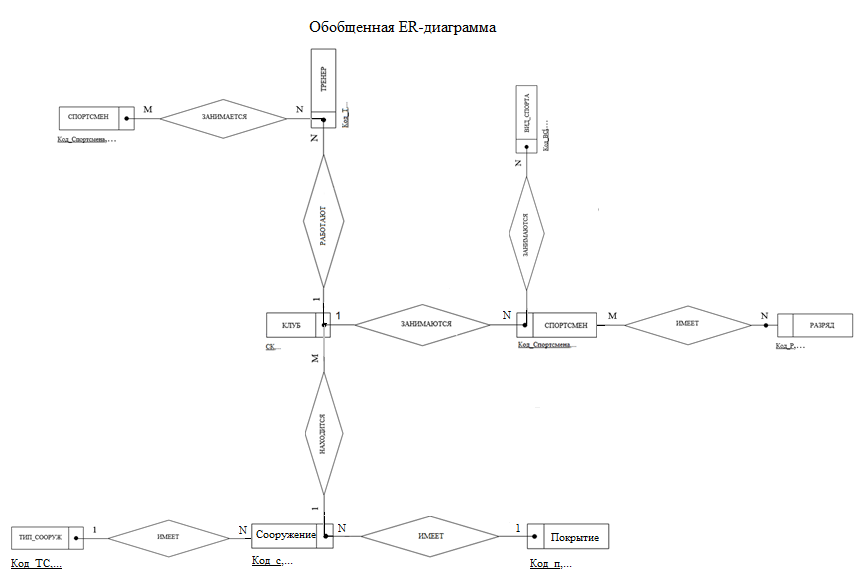
Инфологическая модель предметной области
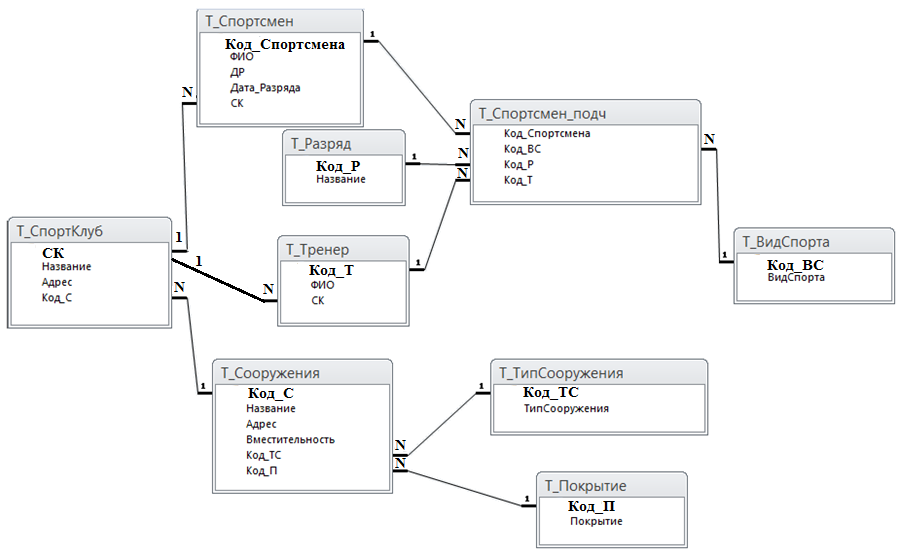
ЗАДАНИЕ 2.1.О
Для выполнения задания по вариантам используйте предметные области из работы 1.О.
1.
Работа 3.О
«СОЗДАНИЕ ТАБЛИЦ»
| Формируемые/проверяемые умения | Формируемые/проверяемые знания |
| объекты базы данных в СУБД MSACCESS. Создание таблиц | Методы создания объектов базы данных в СУБД MSACCESS |
Время выполнения задания – 90 минут.
Уровень сложности работы – 2
Необходимое оборудование, материалы, документация: ПК, МУ по выполнению практических работ.
КРИТЕРИИ ОЦЕНИВАНИЯ РАБОТЫКРИТЕРИИ ВЫСТАВЛЕНИЯ ОЦЕНКИ
| Наименование показателей | Количество баллов |
| Созданы все таблицы | |
| В таблицах установлены все свойства таблиц | |
| Ключевые и внешние ключи обозначены | |
| Применена подстановка для отдельных столбцов или со значением из другой таблицы, или с фиксированным набором | |
| Максимальное количество баллов |
| Баллы | Оценка |
| 10-9 | отлично |
| 8-7 | хорошо |
| удовлетворительно |
СОДЕРЖАНИЕ РАБОТЫ
Создать таблицы в СУБД Accessв соответствии со своей предметной областью (см. работу 1.О).
ТИПОВОЕ ЗАДАНИЕТ.3
Создание таблиц.
ХОД ВЫПОЛНЕНИЯ ТИПОВОГО ЗАДАНИЯ Т.3
Для рассмотрения процесса создания таблиц будем использовать базу данных «Поставки», в которой используются три таблицы.
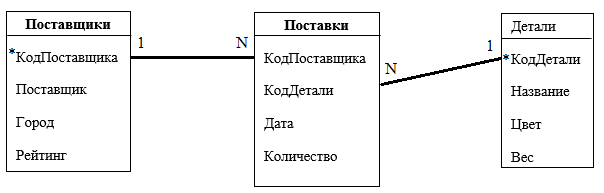
1. Создадим базу данных
а) Для этого после входа в Accessвведите имя вашей базы в поле Имя файла, предварительно выбрав папку, где вы будете хранить свою БД (при нажатии на рисунок папки) (см. рис. 1).
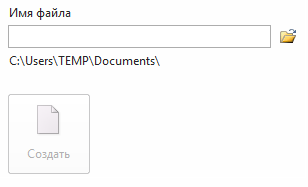
б) В появившееся стандартное окно введете имя файла базы данных.

в) Нажмите на кнопку «Создать»

С таблицами можно работать в режиме Конструктор и в режиме Таблица, переключение между которыми можно выполнять с помощью кнопки Режим.
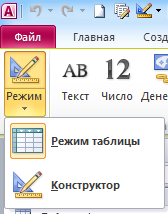
В появившемся бланке в режиме Конструктора можно вводить поля таблицы и задавать свойства полям таблицы.
Выберем режим Конструктор. Появится окно для ввода имени таблицы. Назовем таблицу Поставщики.
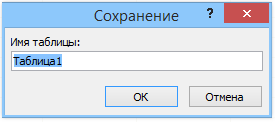
После задания имени создаваемой таблицы откроется бланк конструктора таблиц.
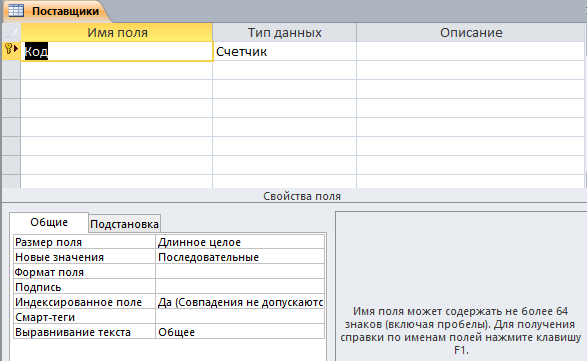
Заполните поля таблицы Поставщики как представлено на рисунке ниже.
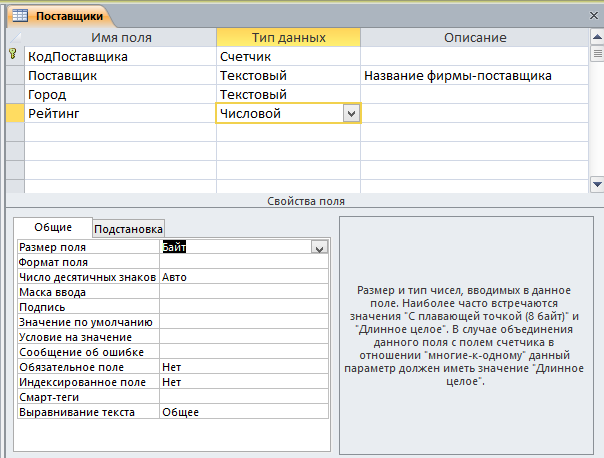
Щелкая по кнопке 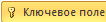 на закладке Конструктор, можно сделать поле ключевым или отменить это назначение.
на закладке Конструктор, можно сделать поле ключевым или отменить это назначение.
Для поля Поставщик во вкладке Общие установите свойства как указано на рисунке.
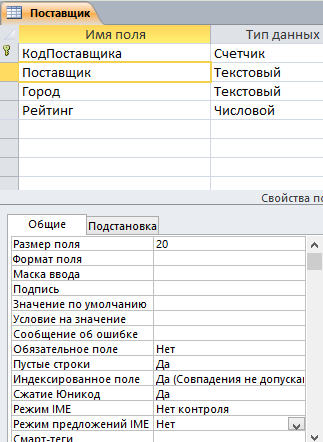
Для поля Город установите такие же свойства.
Сделать более простым ввод данных в таблицу позволяет подстановка. Например, обеспечим возможность ввода значения поля Город путем выбора нужного города из списка. Перейдем в режим конструктора для таблицы Поставщики и выберем для типа данных поля Город значение Мастер подстановок…
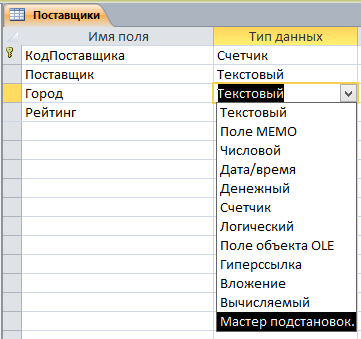
При использовании режима Мастер подстановок предъявляется несколько диалоговых окон. Первый диалог мастера показан ниже.
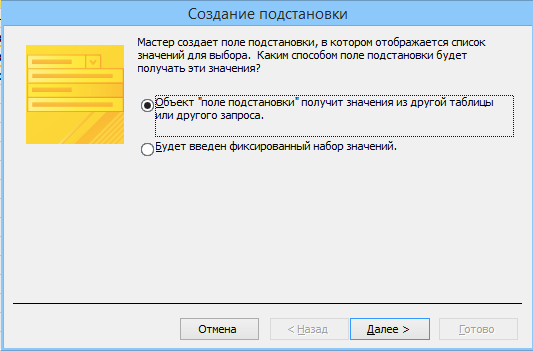
Выберем способ Будет введен фиксированный набор значений. На втором диалоге, вводим названия городов в столбец.
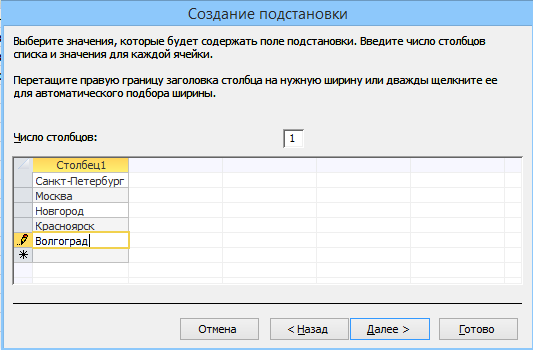
Нажмите кнопку Далее, а затем кнопку Готово.
Чтобы сохранить таблицу нажмите на кнопку  .
.
Далее следует создать таблицы Детали и Поставки и задать им свойства полей, указанных на рисунках.
Таблица Детали

Для поля Цвет необходимо установить фиксированный список цветов.
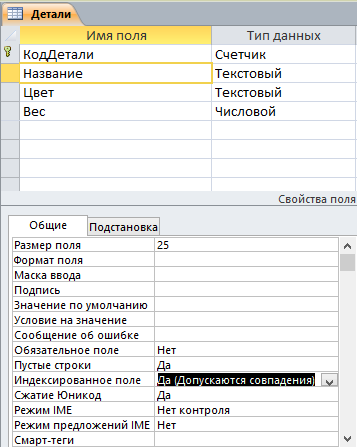

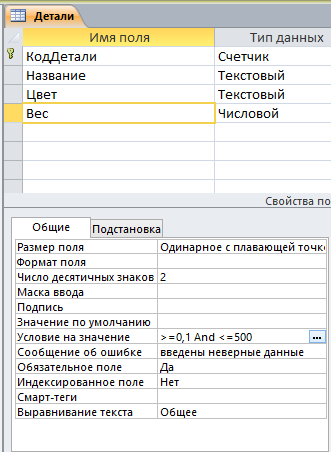
Таблица Поставки
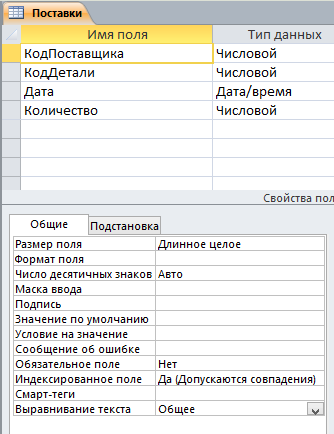
Во вкладке Поставки предусмотрим возможность ввода не Кода Поставщика, а соответствующее этому кода название поставщика.
Откройте вкладку Подстановка.
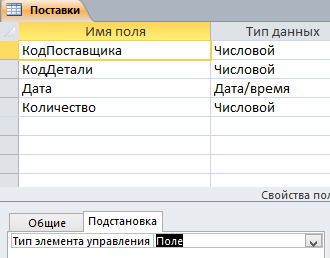
В поле Тип элемента управления из списка выберите Поле со списком.
В поле Тип источника строк из списка выберите Таблица или запрос.
В поле Источник строк из списка вставьте Поставщик
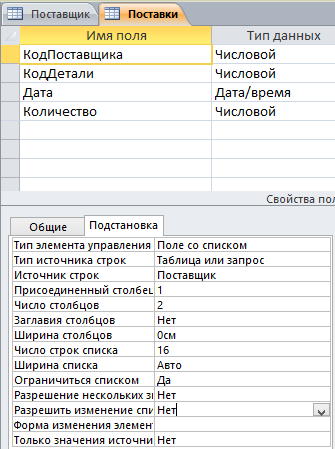
Сохраните изменение свойств в таблице Поставки.
Проделайте те же шаги с полем КодДетали, подставив из выпадающего списка таблицу Детали.
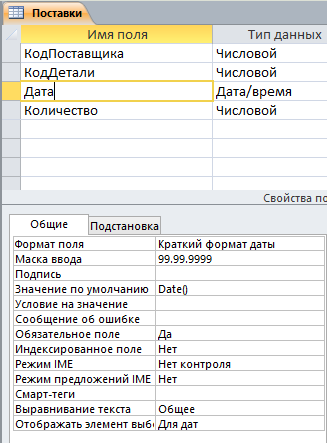
Функция Date() в поле свойств таблицы Значение по умолчанию означает, что при вводе данных будет автоматически вводиться текущая дата.
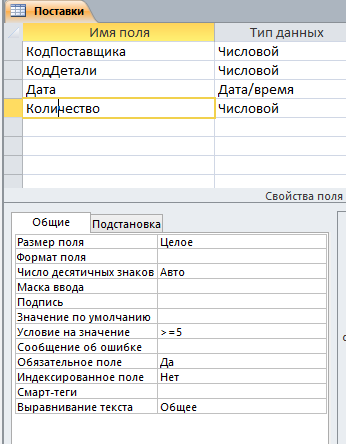
ЗАДАНИЕ 3.1.О
В соответствии с разработанной инфологической модельюсоздать таблицы.
Предусмотреть необходимые свойства полей, а также создать выпадающие списки
1. используя фиксированный набор значений (вручную) через Мастер подстановок,
2. на основании значений поля другой таблицы.
| Вариант | Описание задания |
| 1. Ввести в список вручную значения поля вид страхования таблицы Вид страхования 2. В поле Код филиала таблицы Договоры подставить значения поля Наименование филиала из таблицы Филиал. | |
| 1. Ввести в список вручную значения поля Комфортность таблицы Номера 2. В поле Код клиента из таблицы Поселение подставить значения поля Комфортность из таблицы Номера | |
| 1. Ввести в список вручную значения поля Название таблицы Категории товаров 2. В поле Код категории товаров таблицы Сдача в ломбард подставить значения поля Название из таблицы Категории товаров | |
| 1. Ввести в список вручную значения поля Наименование таблицы Товары 2. В поле Код товара таблицы Сделки подставить значения поля Наименование из таблицы Товары | |
| 1. Ввести в список вручную значения поля Название таблицы Вид доставки 2. В поле Код вида доставки таблицы Товары Название таблицы Вид доставки | |
| 1. Ввести в список вручную значения поля Должность таблицы Сделки 2. В поле Код_вида_деятельности таблицы Работодатели подставить значения поля Название таблицы Вид_деятельности | |
| 1. Ввести в список вручную значения поля Название таблицы Услуги 2. В поле Код_услуги таблицы Сделки подставить значения поля Название таблицы Услуги | |
| 1. Ввести в список вручную значения поля Вид_деятельности таблицы Вид_деятельности 2. В поле Код_детали таблицы Поставки подставить значения поля Название таблицы Детали | |
| 1. Ввести в список вручную значения поля Специальность таблицы Группы 2. В поле Код_вида_занятий таблицы Нагрузка подставить значения поля Название таблицы Вид_занятий | |
| 1. Ввести в список вручную значения поля Название таблицы Вид_занятий. 2. В поле Код_предмета таблицы Учебный_план подставить значения поля Названия таблицы Предметы. | |
| 1. Ввести в список вручную значения поля Ученая_степень таблицы Преподаватели. 2. В поле Код_предмета таблицы Нагрузка подставить значения поля Название таблицы Предметы. | |
| 1. Ввести в список вручную значения поля Ученая_степень из таблицы Тип_сотрудника 2. В поле Код_вида таблицы Работы подставить значения поля Описание таблицы Вид_работы | |
| 1. Ввести в список вручную значения поля Город из таблицы Вид-станков 2. В поле Код_ремонта таблицы Ремонт подставить значения поля Название из таблицы Вид_ремонта | |
| 1. Ввести в список вручную значения поля Климат таблицы Маршруты 2. В поле Код_страны таблицы Маршруты подставить значения поля Страна таблицы Страна. | |
| 1. Ввести в список вручную значения поля Название таблицы Маршруты. 2. В поле Код_маршрута таблицы Перевозка подставить значения поля Названия таблицы Маршруты. | |
| 1. Ввести в список вручную значения поля Тариф_дневной таблицы Города. 2. В поле Код_города таблицы Переговоры подставить значения поля Название таблицы Города | |
| 1. Ввести в список вручную значения поля Название таблицы Виды_расходов 2. В поле Код_вида таблицы Расходы подставить значения поля Название таблицы Виды_расхдов | |
| 1. Ввести в список вручную значения поля Жанр таблицы Книги 2. В поле Код_книги таблицы Выданные_книги подставить значения поля Название таблицы Книги | |
| 1. Ввести в список вручную значения поля Тип таблицы Автомобили 2. В поле Код_штрафа таблицы Возвращенные_автомобили подставить значения поля Название таблицы Штрафы. | |
| 1. Ввести в список вручную значения поля Вид_собственности из таблицы Клиенты 2. В поле Код_клиента таблицы Погашение_кредита подставить значения поля Название из таблицы Клиенты | |
| 1. Ввести в список вручную значения поля Название из таблицы Клиенты 2. В поле Код_ценной_бумаги таблицы Инвестиции подставить значения поля Название таблицы Ценные_бумаги | |
| 1. Ввести в список вручную значения поля Звание таблицы Актеры 2. В поле Код актера таблицы Занятость подставить значения полей Фамилия и Имя таблицы Актеры | |
| 1. Ввести в список вручную значения поля Специальность таблицы Специальность 2. В поле Код врача таблицы Обращения подставить значения полей Фамилия и имя таблицы Врачи | |
| 1. Ввести в список вручную значения поля Важность таблицы Показатели 2. В поле Код показателя таблицы Динамика подставить значения поля Название таблицы Показатели | |
| 1. Ввести в список вручную значения поля Название таблицы Передача 2. В поле Код заказчика подставить значения поля Название таблицы Заказчики | |
| 1. Ввести в список вручную значения поля Тип таблицы Тип_изделия 2. В поле Код_изделия подставить значения поля Название таблицы Изделия | |
| 1. Ввести в список вручную значения поля Единица измерения таблицы товары 2. В поле Код_товара таблицы Продажи подставить значения поля Название таблицы Товары | |
| 1. Ввести в список вручную значения поля Название таблицы Стрижки 2. В поле Код_клиента таблицы Работа подставить значения полей Фамилия, Имя таблицы Клиенты | |
| 1. Ввести в список вручную значения поля Тип таблицы Тип услуг 2. В поле Код_клиента таблицы Услуги подставить значения полей Фамилия, Имя таблицы Клиенты | |
| 1. Ввести в список вручную значения поля Название таблицы Торговые_ точки 2. В поле Код_клиентата блицы Аренда подставить значения полей Фамилия, Имя таблицы Клиенты |
Работа 4
« СОЗДАНИЕ СХЕМЫБАЗЫДАННЫХ »
| Формируемые/проверяемые умения | Формируемые/проверяемые знания |
| Создавать объекты базы данных в СУБД MSACCESS. | Методы создания объектов базы данных в СУБД MSACCESS |
Время выполнения задания – 90 минут.
Уровень сложности работы – 2
Необходимое оборудование, материалы, документация: ПК, МУ по выполнению практических работ.
КРИТЕРИИ ОЦЕНИВАНИЯ РАБОТЫКРИТЕРИИ ВЫСТАВЛЕНИЯ ОЦЕНКИ
| Наименование показателей | Количество баллов |
| Представлены бинарные отношения | |
| Указаны типы связей | |
| Представлена инфологическая модель предметной области | |
| Представлены объяснения выполнения проектирования | |
| Максимальное количество баллов |
| Баллы | Оценка |
| 10-9 | отлично |
| 8-7 | хорошо |
| удовлетворительно |
СОДЕРЖАНИЕ РАБОТЫ
Создать схему разрабатываемой базы данных в СУБД Access.
ТИПОВОЕ ЗАДАНИЕ Т.4
ХОД ВЫПОЛНЕНИЯ ТИПОВОГО ЗАДАНИЯ Т.4
Для установления связей нужно перейти на закладку Работа с базами данных и выбрать инструмент Схема данных.
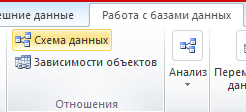
Откроется окно Добавление таблиц.
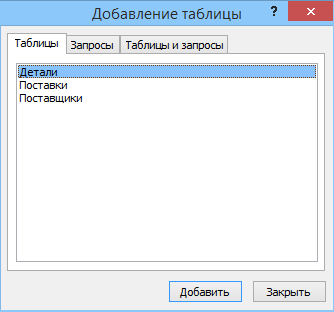
Можно выделить сразу все три названия таблиц или по одному, нажимая кнопку Добавить. Затем закрыть это окно. После закрытия окна Добавление таблицы становится активным окно Схема данных.
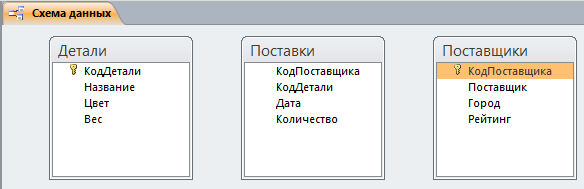
Связи между таблицами устанавливаются путём перетаскивания мышью поля из одной таблицы на соответствующее поле другой таблицы. При установке связи появляется окно, в котором можно задать параметры создаваемой связи.
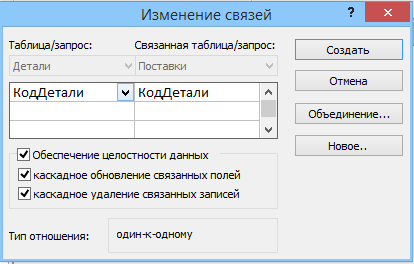
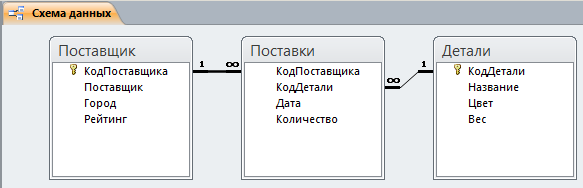
Установленные связи между таблицами можно изменять или удалять. Для редактирования связи ее нужно выделить щелчком мыши, затем нажать правую кнопку мыши и выбрать нужную команду контекстного меню.
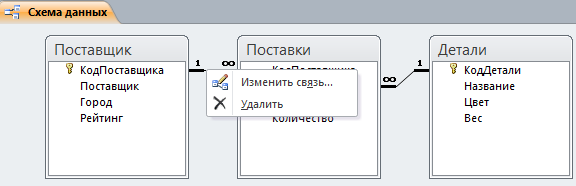
Сохраните схему данных, щелкнув кнопку Закрыть «Схема данных».
ЗАДАНИЕ 4.1.О
Выполните создание схемы базы данных в соответствии со своим вариантом (Практическая работа 1).
Работа 5
«ВВОД ДАННЫХ В ТАБЛИЦЫ»
| Формируемые/проверяемые умения | Формируемые/проверяемые знания |
| Создавать объекты базы данных в СУБД MSACCESS. Заполнение таблиц данными | Методы создания объектов базы данных в СУБД MSACCESS. Методы заполнения таблиц данными |
Время выполнения задания – 90 минут.
Уровень сложности работы – 2
Необходимое оборудование, материалы, документация: ПК, МУ по выполнению практических работ.
КРИТЕРИИ ОЦЕНИВАНИЯ РАБОТЫКРИТЕРИИ ВЫСТАВЛЕНИЯ ОЦЕНКИ
| Наименование показателей | Количество баллов |
| Во все таблицы введены данные: не менее 15 записей в каждую | |
| При вводе использовалась подстановка данных в поля | |
| При вводе данных использовалась подтаблица | |
| Максимальное количество баллов |
| Баллы | Оценка |
| 10-9 | отлично |
| 8-7 | хорошо |
| удовлетворительно |
СОДЕРЖАНИЕ РАБОТЫ
Заполнить таблицы данными, используя разные методы упрощения ввода данных.
ТИПОВОЕ ЗАДАНИЕ Т.5
ХОД ВЫПОЛНЕНИЯ ТИПОВОГО ЗАДАНИЯ Т.5
При вводе данных в таблицу Детали используем список цветов.
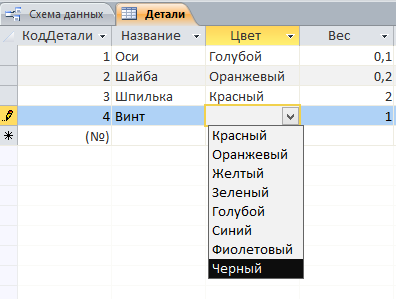
Заполним таблицу Детали данными.
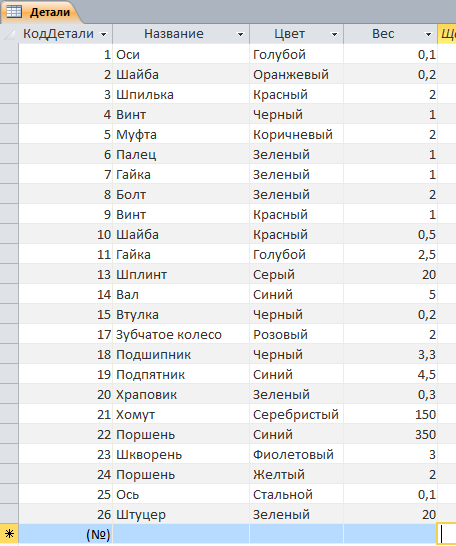
Заполним таблицу Поставщик
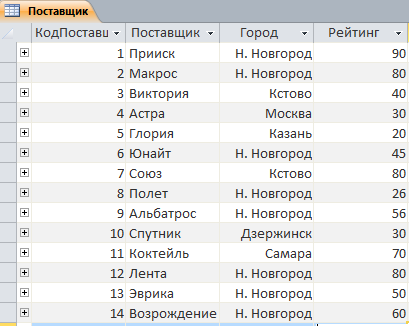
После настройки подстановок для полей КодПоставщика и КодДетали, которые мы сделали в работе 1.О, таблица Поставки в режиме таблица будет иметь вид, показанный на рисунке. Хотя в полях КодПоставщика и КодДетали хранятся числовые коды поставщика и поставленной им детали, благодаря подстановке отображаются названия поставщиков и деталей, что гораздо удобней.
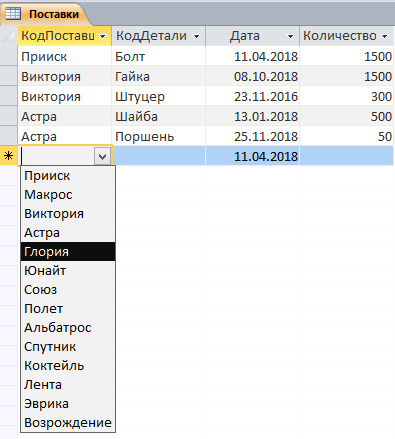
Заполните таблицу Поставки
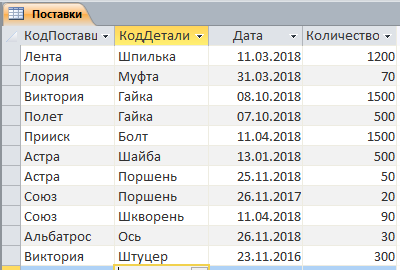
Если открыта главная таблица, которая имеет связь с подчинённой, то автоматически создаётся подтаблица, которую можно открыть, щелкнув по знаку «плюс» (+). При этом раскрывается часть подчинённой таблицы, содержащая записи, связанные с конкретной записью базовой таблицы. Можно вводить записи и таким образом.
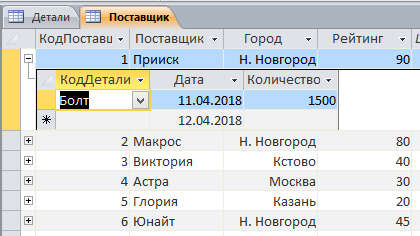
ЗАДАНИЕ 5.1
Заполните все созданные таблицы данными, используя различные методы для упрощения ввода данных.
РАБОТА 6.О
«Создание простых запросов и запросов с использованием операторов сравнения и логических операторов»
| Формируемые/проверяемые умения | Формируемые/проверяемые знания |
| Создавать объекты базы данных в СУБД MSACCESS. Создание простых запросов и запросов с использованием операторов сравнения и логических операторов | Методы создания объектов базы данных в СУБД MSACCESS. Методы создания простых запросов и запросов с использованием операторов сравнения и логических операторов |
Время выполнения задания – 45 минут.
Уровень сложности работы – 2
Необходимое оборудование, материалы, документация: ПК, МУ по выполнению практических работ.
КРИТЕРИИ ОЦЕНИВАНИЯ РАБОТЫКРИТЕРИИ ВЫСТАВЛЕНИЯ ОЦЕНКИ
| Наименование показателей | Количество баллов |
| Созданы простые запросы | |
| Созданы простые запросы с использованием в условии отбора операторов сравнения | |
| Созданы запросы с использованием в условии отбора логических операторов | |
| Создание запросов с использованием сочетания операторов сравнения и логических операторов | |
| Максимальное количество баллов |
| Баллы | Оценка |
| 10-9 | отлично |
| 8-7 | хорошо |
| удовлетворительно |
СОДЕРЖАНИЕ РАБОТЫ
Создать простые запросы и запросы с использованием операторов сравнения (=, <>, >, <, <=, >=) и логических операторов (AND, OR, NOT)
ТИПОВОЕ ЗАДАНИЕ Т.6
ХОД ВЫПОЛНЕНИЯ ТИПОВОГО ЗАДАНИЯ Т.6
Выбираем вкладку Создание и кнопку Конструктор запросов.
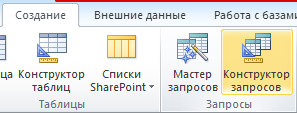
Появится бланк для формирования запросов и окно для выбора таблиц.

Выберем таблицу Детали.
Запрос 1. Вывести данные о деталях.
Перетащите необходимые поля из таблицы в соответствующие столбцы в строку Поле Конструктора запросов.
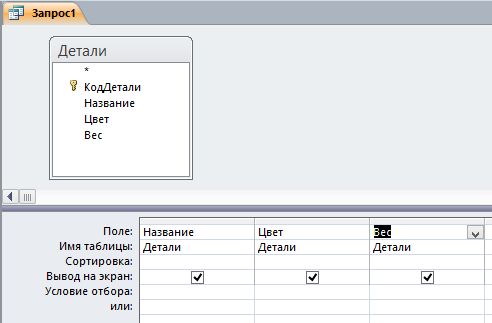
Для выполнения запросов нажмите кнопку с восклицательным знаком Выполнить.

Результат выполнения запроса
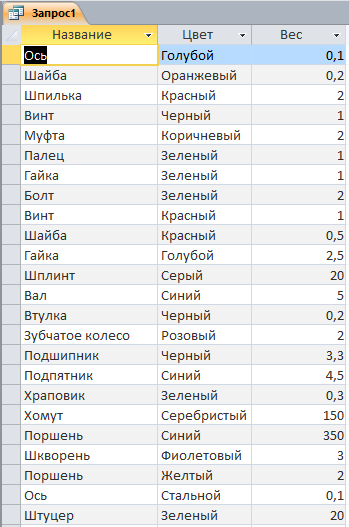
Сохраните запрос, нажав кнопку с крестиком Закрыть «Запрос 1».
При сохранении появится окно, в которое можно ввести другое название запроса.

Введите, например, название Данные о деталях и нажмите кнопку ОК.
Запрос 2. Выведем данные о поставщиках и отсортируем по полю Рейтинг.
Выполните запрос в соответствии с рисунком. В строке Сортировка выберите сортировку по убыванию.
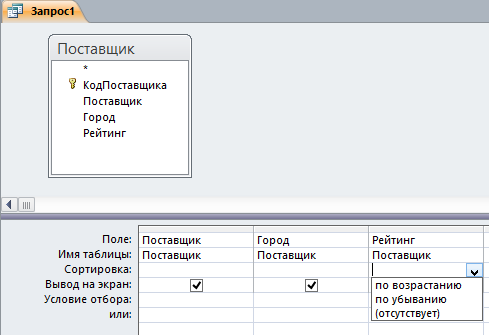
Результат Запроса 2
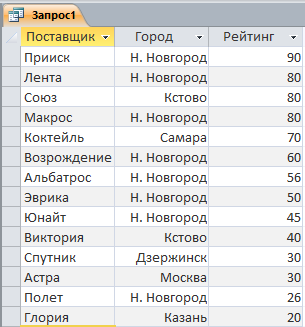
Запрос 3. Выведем данные о поставщиках и отсортируем поле Город по возрастанию, а поле Рейтинг по убыванию.

Результат Запроса 3
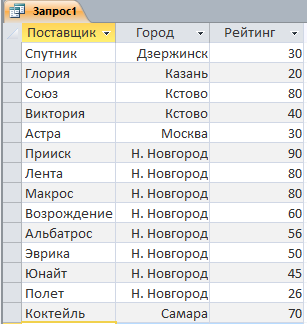
Запрос 4. Выведем данные о поставщиках из города Н. Новгород (сравнение на равенство =). Знак равенства можно не ставить. Вводить текстовые данные в строку Условие отбора можно без кавычек. Они появятся автоматически.
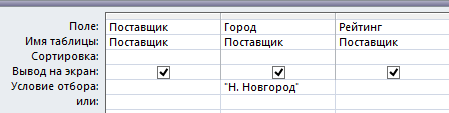
Результат Запроса 4
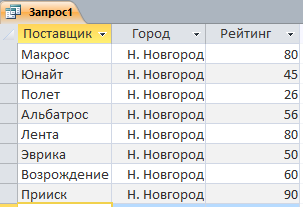
Запрос 5. Выведем данные о поставщиках, у которых рейтинг не равен 80.
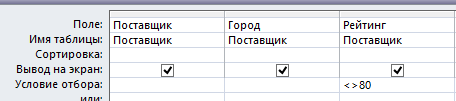
Результат Запроса 5
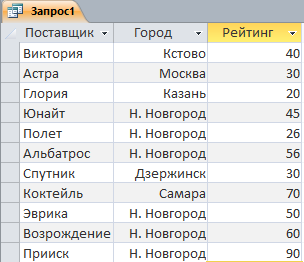
Запрос 6. Выведем данные о поставщиках, у которых рейтинг не более 50
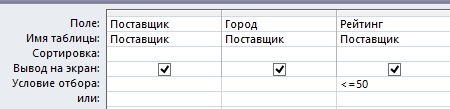
Результат Запроса 6
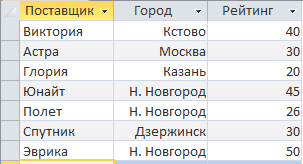
Запрос 7. Выведем данные о поставщиках из города Москва или города Дзержинска.
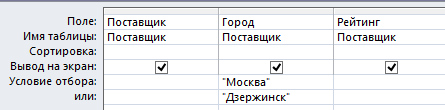
Можно сформировать запрос и так

Результат Запроса 7
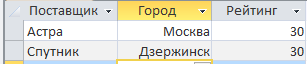
Запрос 8. Вывести данные о поставщиках, в Н. Новгороде и имеющих рейтинг не более 70.

Результат запроса 8
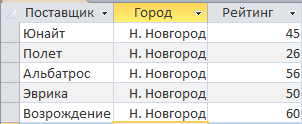
Запрос 9. Вывести данные о поставщиках, у которые находятся в городах н. Новгород илиКостово с рейтингом 80 или 40. Это означает
(Город= «Костово» OR Город= «Н. Новгород») AND (Рейтинг=80 ORРейтинг=40)
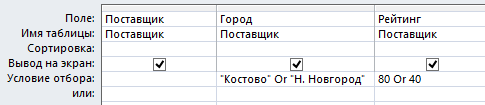
Результат Запроса 9
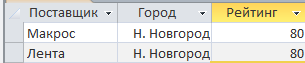
Запрос 10. Вывести данные о поставщиках, которые не живут в Н. Новгороде.
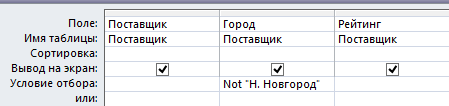
Результат запроса 10
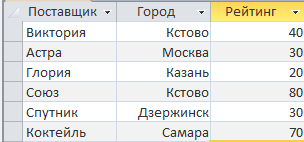 .
.
ЗАДАНИЕ 6.1.О
В соответствии с вариантом выполнить простые запросы.
| Вариант | Описание запроса | |||
| 1. Вывести всю информацию о договорах. 2. Вывести информацию о наименовании филиала, его адрес и телефон. 3. Вывести записи с полями номер договора и дату его заключения. Отсортировать по номеру договора по убыванию. 4. Вывести договоры, заключенные в июне. 5. Вывести филиал с названием «Московский». 6. Вывести данные о договорах, сумма страхования которых превышает 20000 7. Вывести данные о договорах, у которых сумма страхования не менее 50000 или не менее 70000 отсортировать по возрастанию суммы договоров. 8. Вывести данных о договорах, которые имеют сумму страхования менее 50000 и тарифную ставку более 500 9. Вывести данные о филиалах, где еще не установлен телефон 10. Вывести данные о договорах, в которых дата страхования не 01.31.2018 | ||||
| 1. Вывести все данные о Номерах 2. Вывести данные о клиентах: ФИО, паспорт, отсортировать по убыванию ФИО 3. Вывести данные о номерах, в которых комфортность полулюкс. 4. Вывести данные о номерах, в которых цена номера не более 1000 5. Вывести код клиентов, которые поселились в марте 6. Вывести данные о номерах, в которых цена номера более 5000 и комфортность полулюкс. 7. Вывести список одноместных номеров 8. Вывести номера на двоих с обычной комфортностью и стоимостью не более 1000 9. Вывести номера, где количество человек не 3 10. Вывести номера, где комфортность не люкс и цена не 1000 | ||||
| 1. Вывести все данные о клиентах 2. Вывести названия категории товаров и отсортировать по убыванию 3. Вывести данные о клиентах, родившихся в январе 4. Вывести код товаров, описание товаров на сумму более 2000 5. Вывести данные о категории товаров, комиссионные за которые составляет 300, а дата возврата 01.02.2018 6. Вывести список названий категории товаров, кроме товара «холодильник» 7. Вывести коды товаров и количество, у которых количество или 1000 или 1500 8. Вывести дату сделки, код покупателей 2 или 5 и код товара 1 или 6 9. Вывести код категории товара, дату сделки, где количество товаров не 200 и не оптовая продажа. Отсортировать по дате сделки 10. Вывести первые три самые большие суммы за товары | ||||
| 1. Вывести все данные о товарах. 2. Вывести первые записи о покупателях, в которых не указан телефон 3. Вывести записи о товарах, розничная цена которых не 2000 4. Вывести ФИО покупателей, у которых есть телефона и есть контактное лицо 5. Вывести код товара, описание товара, дату сдачи товаров, у которых сумма более 3000 6. Вывести кодтоваров,с датой сделки в мае 2018 и с датой сделки август 2018 года 7. Вывести коды товаров и дату сделки, с количеством в сделке от 100 до 300 8. Вывести наименование товаров, оптовую цену и розничную цену и отсортировать по наименованию товаров по возрастанию и по розничной цене по убыванию 9. Вывести название товаров, у которых розничная цена не 500 и оптовая цена не 400 10. Вывести первые три записи с самым большим количеством товара в сделке | ||||
| 1. Вывести все данные о товарах 2. Вывести наименование заказчика, адрес, контактное лицо 3. Вывести данные о заказах, отсортированных по возрастанию по дате 4. Вывести записи по видам доставки. Отсортировать по видам доставки по убыванию 5. Вывести названия товаров с ценой менее 200 6. Вывести заказчиков, не имеющих телефона и количества товара в заказе 7. Вывести записи с датой заказа, кодом товара, в которых заказы были сделаны 01.03.2018 и 15.07.2018 8. Вывести данные о заказах, в которых наименование заказчика не «ООО ИНТЕР» 9. Вывести названия товаров, цена которых находится в пределах от 1000 до 5000. Отсортировать по названию товаров. 10. Вывести заказчиков, которые не имеют телефонов и контактных лиц | ||||
| 1. Вывести все данные о работодателях 2. Вывести данные о соискателях: ФИО, предполагаемый размер заработной платы. Отсортировать по убыванию заработной платы. 3. Вывести работодателей, у которых нет телефонов 4. Вывести код соискателя и код работодателя, при этом должность работодателя должна быть «Директор» 5. Вывести ФИО соискателей с предполагаемой зарплатой не менее 50000 и квалификацией «сталевар 6 разряда» 6. Вывести ФИО соискателей с квалификацией «токарь 5 разряда» или «фрезеровщик 5 разряда» и предполагаемым размером зарплаты от 40000 до 60000. Отсортировать по возрастанию зарплаты 7. Вывести коды работодателей с должностью «администратор» и комиссионными 2000 или 2300 или 2500 8. Вывести данные о всех соискателях, кроме тех, которые имеют квалификацию «инженер-программист 2 разряда». Отсортировать по Фамилии. 9. Вывести соискателей с фамилией Яковлев, квалификацией «системный администратор 5 разряда» 10. Вывести данные о сделках с соискателем с кодом 5 и работодателем с кодом 2 с должностью «зам. Директора» и комиссионными 2000 | ||||
| 1. Вывести сведения о клиентах. 2. Вывести название сделки и ее стоимость. Отсортировать по убыванию стоимости. 3. Вывести название клиентов, у которых нет телефонов. 4. Вывести коды сделок, у которых сумма сделки не менее 10000. 5. Вывести название услуг, стоимость которых от 2000 до 15000. Отсортировать по алфавиту названия услуг. 6. Вывести название только тех услуг, которые имеют описание. Отсортировать названия по алфавиту. 7. Вывести коды сделок, у которых коды клиентов не менее 4 и сумма сделки не равна 20000. 8. Вывести коды сделок, заключенные в марте 2018 г., сумма которых превышает 30000, а код услуги более 4. 9. Вывести коды сделок, по видам услуг с кодами от 3 до 7 и суммой от 6000 до 20000 и комиссионными от 300 до 500 10. Вывести Суммы сделок, которые заключили клиенты с кодами кроме 5 или 8 и услугами с кодами от 3 до 10. | ||||
| 1. Вывести все сведения о поставщиках. 2. Вывести код детали, количество поставленных деталей, дату поставки детали. 3. Вывести коды поставщиков, которые поставили детали по ценам, не равным 10000 4. Вывести коды детали, артикул детали, количество которых менее 10 5. Вывести коды деталей их артикул, у которых цена не более 1000 и не менее 15000 6. Вывести поставщиков, у которых нет телефона. Отсортировать по алфавиту поставщиков. 7. Вывести код поставки и код детали, которые были поставлены в апреле 2018 г. И с ценой, не превышающей 2000. 8. Вывести коды поставщиков, начиная с 3 и коды деталей, количество которых не менее 400 и не более 10000 9. Вывести изменение цен по деталям с кодами от 5 до 20. Отсортировать по кодам деталей. 10. Вывести коды поставщиков, которые поставили детали с кодами не менее 6, количеством не равным 111, датой поставки 2 января 2018 г. Или 4 февраля 2018 и ценой или 3000 или 3500. | ||||
| 1. Вывести все сведения о преподавателях. Отсортировать по фамилии. 2. Вывести преподавателей, у которых нет телефона. 3. Вывести номера групп, в которых количество студентов более 25. 4. Вывести Фамилии преподавателей, имеющих телефон и стаж работы более 5 лет. 5. Вывести группы, относящиеся к специальности 2 и 4 6. Вывести номера групп, в которых количество часов по коду предметов 2 или 5 составляют 100. 7. Вывести кодыпреподавателей, и коды предметов, а также оплату, котораяне более 20000 или равна 30000. 8. Вывести коды предметов, по которым количество часов равно 120 или 130. 9. Вывести коды предметов 4 и 7, а коды вида занятий или 3 или 5. 10. Вывести оплату за часы, количество часов, коды преподавателей, читающих предметы с кодами 2 или 4, по практическим работам. | ||||
1. Вывести все сведения о студентах. Отсортировать по ФИО.
2. Вывести все данные о предметах за 2 семестр.
3. Вывести студентов, у которых нет телефона.
4. Вывести название предмета, семестр с объемом лекционных занятий более 100.
5. Вывести название предмета, семестр с объемом лекционных занятий не более 100, объемом практик, равным 300 и объемом лабораторных работ не менее 60.
6. Вывести код студента и код предмета, которые имеют неудовлетворительные оценки.
7. Вывести коды студе
Поиск по сайту©2015-2026 poisk-ru.ru
Все права принадлежать их авторам. Данный сайт не претендует на авторства, а предоставляет бесплатное использование. Дата создания страницы: 2019-11-10 Нарушение авторских прав и Нарушение персональных данных |
Поиск по сайту: Читайте также: Деталирование сборочного чертежа Когда производственнику особенно важно наличие гибких производственных мощностей? Собственные движения и пространственные скорости звезд |